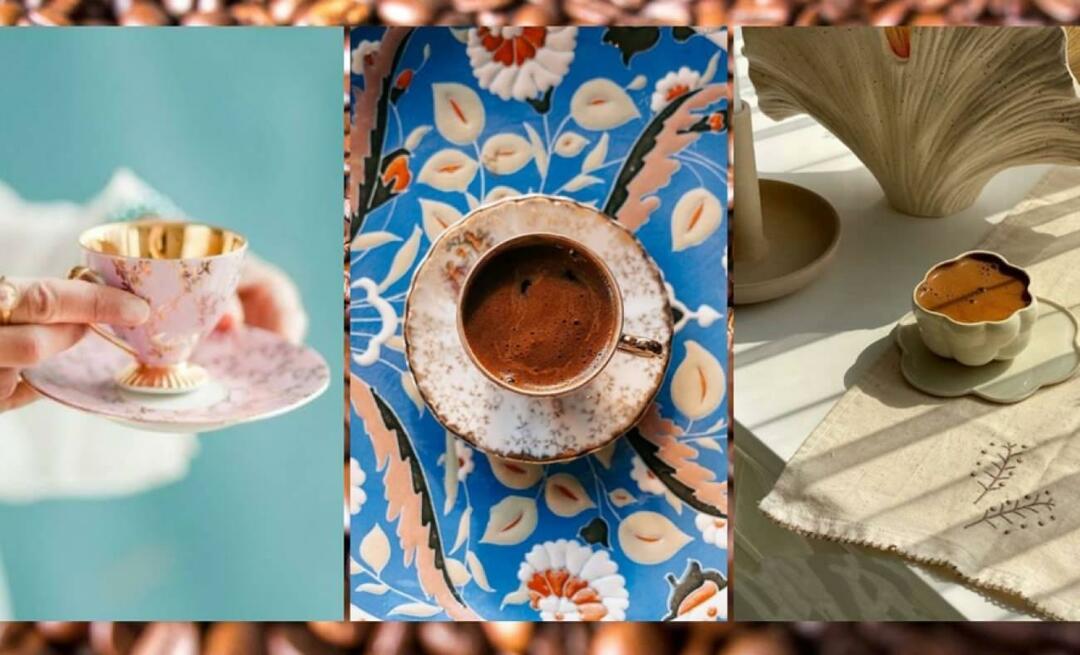Hoe u een door beheerders geautoriseerde snelkoppeling maakt die Windows UAC omzeilt
Shortcuts Veiligheid Microsoft Ccleaner / / March 16, 2020
Laatst geupdate op
Vorige week leerden we hoe we een discrete knop voor het wissen van de totale computergeschiedenis konden maken met CCleaner. Het enige probleem was toen Windows de snelkoppeling startte, waardoor het beveiligingsvenster van UAC (User Account Control) verscheen. Gelukkig heeft Microsoft per ongeluk een manier toegevoegd om de UAC-prompts te omzeilen als de snelkoppeling wordt uitgevoerd als een beheerderstaak. Laten we leren hoe we er een kunnen instellen!
Hieronder bespreken we het proces van het instellen van een taak in Windows die werkt als een gewone snelkoppeling, behalve dat hiervoor geen UAC-promptbevestiging nodig is. Als voorbeeld ga ik instellen CCleaner om op de achtergrond te draaien zonder de UAC-prompt.
Notitie: Als u al bekend bent met het maken van taken in Windows 7 of Vista, kunt u waarschijnlijk gewoon doorgaan naar stap 7.
Stap 1
Klik de ramen Start Menu Orb en Typetaakplanner in het zoekvak. druk opEnter.
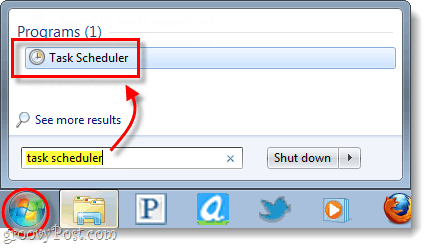
Stap 2
Klik in het venster Taakplanner op Actie menu en SelecteerTaak maken…
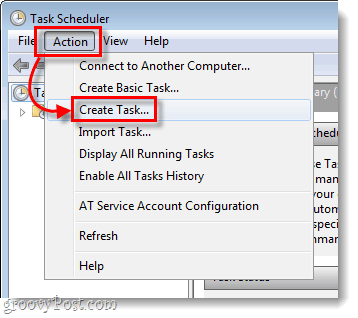
Stap 3
Het venster Taak maken zou automatisch moeten openen naar het tabblad Algemeen. Vanaf hier Type een naam in het taakvak. De volgende, Controleren de doos met het label Ren met de hoogste privileges.
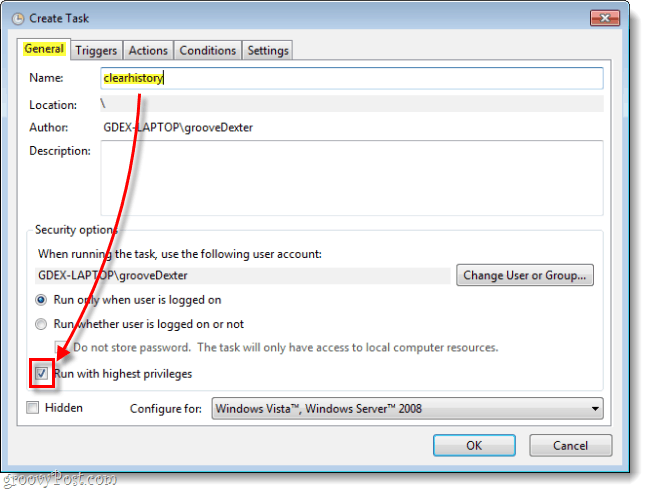
Stap 4
Nu OVERSPRINGEN het tabblad Triggers, ga rechtstreeks naar de Acties tabblad in plaats daarvan. KlikNieuw... en in het nieuwe actievenster Bladeren aan het programma waarvoor u een snelkoppeling wilt maken. Zorg ervoor dat u eventuele argumenten toevoegt, maar deze zijn optioneel.
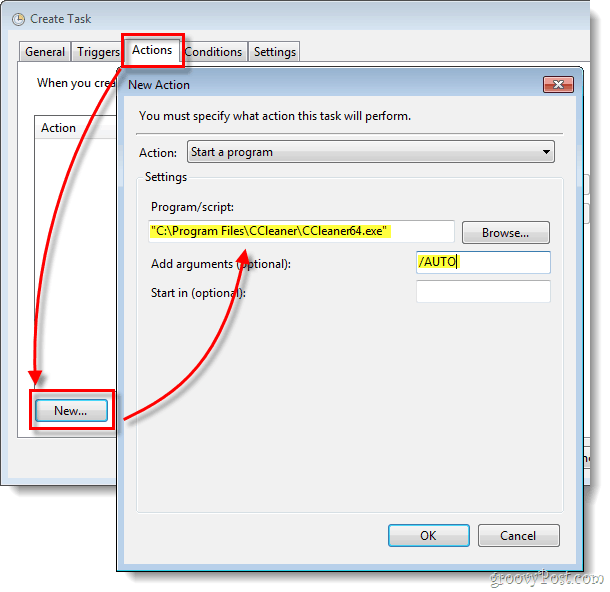
Stap 5
Klik de Voorwaarden tabblad volgende, en Schakel uit de doos met het label Start de taak alleen als de computer op wisselstroom werkt. Anders voorkomt deze optie dat de taak werkt als u een niet-aangesloten laptop gebruikt.
Als u klaar bent met deze stap, KlikOK om de taak op te slaan en af te sluiten.
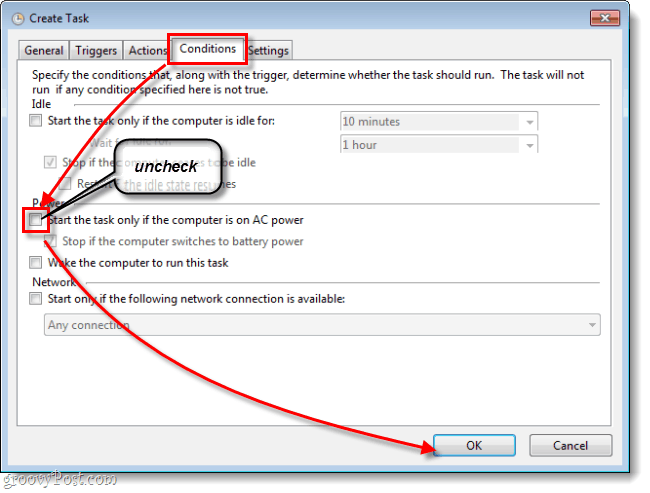
Stap 6
Nu op een lege plek op de bureaublad, voer een Klik met de rechtermuisknop. Vanuit het contextmenu SelecteerNieuw> Snelkoppeling.
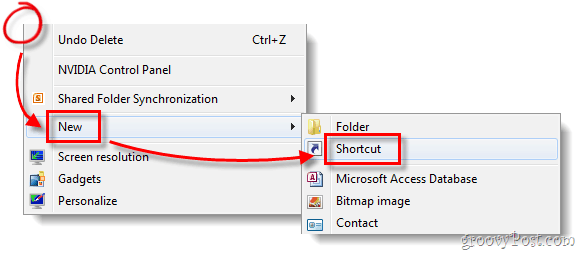
Stap 7
In het tekstvak Type in de volgende*:
schtasks / run / tn "clearhistory"
Als u problemen ondervindt om dit te laten werken, zorg er dan voor typ handmatig de aanhalingstekens (").
*Vervangen geschiedenis wissen met de naam van uw snelkoppeling, maar zorg ervoor dat u de aanhalingstekens eromheen houdt!
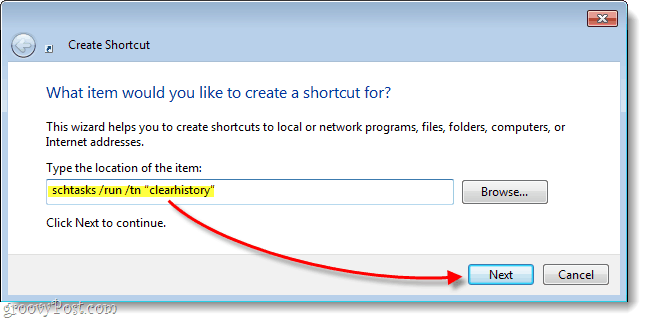
Stap 8
Nu hoeft u alleen maar uw snelkoppeling een naam te geven. Dit is de naam die eronder zal verschijnen op het bureaublad, het startmenu of waar je ook besluit om het te plaatsen.
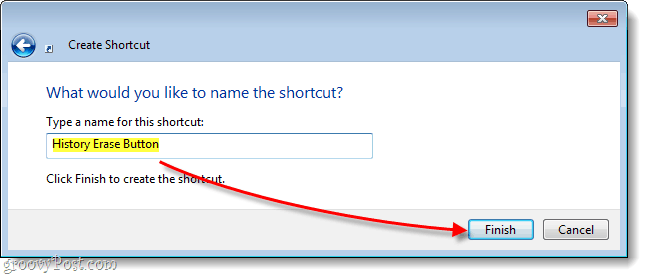
Gedaan!
Nu heb je een snelkoppeling die elke toepassing uitvoert waarnaar je hebt verwezen zonder het UAC-dialoogvenster te vragen. In mijn voorbeeld gebruikte ik CCleaner omdat een normale snelkoppeling de UAC zou vragen. Zoals je in de onderstaande schermafbeelding kunt zien, is het meteen begonnen.
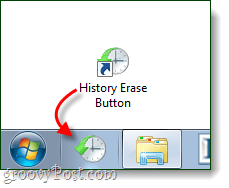
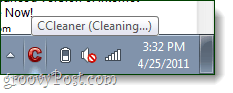
Vragen, opmerkingen? Laat er een vallen!